يحتوي متصفح Opera على لوحة صريحة مريحة للغاية. بمعنى ما ، هذه هي الإشارات المرجعية نفسها ، ولكن يتم تخزينها هناك ليس فقط كروابط نصية ، ولكن في شكل صور مصغرة لصفحات الويب. العيب الوحيد يكمن في حقيقة أنه لا يمكن زيادة العدد الرسمي للنوافذ في اللوحة السريعة إلا إلى 25. ولكن ، مع ذلك ، هناك طريقة تسمح لك بتخصيص اللوحة السريعة للمتصفح كما تريد.
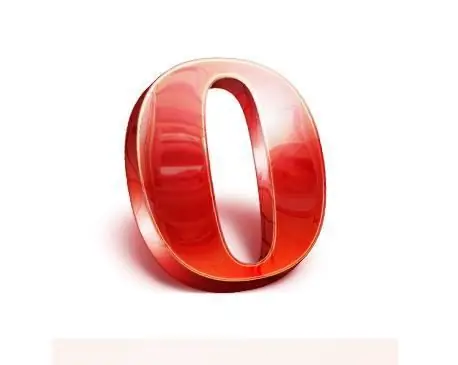
ضروري
كمبيوتر شخصي ، أوبرا
تعليمات
الخطوة 1
كل ما عليك فعله هو إجراء بعض التغييرات على ملف speeddial.ini. إنه يشير فقط إلى عدد النوافذ التي سيحتوي عليها متصفح Opera الخاص بك. في هذا الوقت ، قام مطورو هذا المتصفح بتوسيع عدد جميع أنواع النوافذ باستخدام التمرير الأمامي لمؤشر النافذة. هذا يعني أنه يمكنك إنشاء ما يصل إلى 40 نافذة من نفس الحجم.
الخطوة 2
لنجد ملف speeddial.ini. يقع في الدليل: C: / Users / Username / AppData-Roaming / Opera-Opera (Windows Vista) أو يمكنك اتباع المسار C: / Documents and Settings / Username / AppData / Opera-Opera (Windows XP).
الخطوه 3
نفتح الملف الذي وجدناه باستخدام برنامج المفكرة القياسي. قم بالتمرير خلال الملف النصي المفتوح حتى النهاية. في نهاية الملف ، تحتاج إلى إجراء التغييرات المطلوبة على الإدخال التالي: الصفوف = 5 أعمدة = 5. تمثل هذه الخطوط عدد الصفوف والأعمدة.
الخطوة 4
يتم تحديد عدد الأسطر في معلمات الصفوف ، وعدد الأعمدة في معلمات الأعمدة. على سبيل المثال ، إذا أردنا ظهور 35 نافذة في اللوحة السريعة ، فسنحتاج إلى تصحيح مؤشرات المعلمات المقابلة - الصفوف = 5 والأعمدة = 7. أنت الآن بحاجة إلى حفظ الملف (ctrl + S) ، إغلاق. بعد ذلك ، يجب عليك إعادة تشغيل Opera. بشكل عام ، يمكننا القول أن كل تخصيص النوافذ في Opera يتم باستخدام هذه الخطوات البسيطة. بشكل افتراضي ، يحتوي هذا المتصفح على حوالي 12 نافذة.






